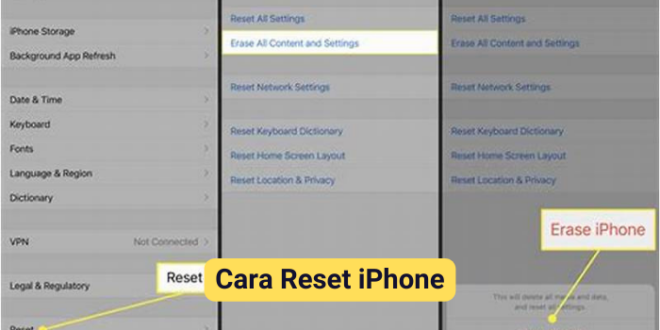Pendahuluan
iPhone adalah ponsel cerdas yang banyak digunakan di seluruh dunia. Walau bagaimanapun, seperti halnya perangkat elektronik lainnya, iPhone juga bisa mengalami berbagai masalah. Salah satu cara untuk mengatasi masalah di iPhone adalah dengan mengatur ulang atau reset perangkat. Di artikel ini, kami akan membahas cara reset iPhone dengan mudah.
Berbagai Jenis Reset iPhone
Sebelum membahas cara reset iPhone, ada beberapa jenis reset yang perlu Anda ketahui:
Soft Reset
Soft reset adalah reset paling umum. Cara ini mengharuskan Anda untuk mematikan iPhone dan kemudian menghidupkannya lagi. Soft reset mungkin bisa membantu mengatasi masalah kecil seperti layar yang membeku atau aplikasi yang berhenti berfungsi.
Hard Reset (Factory Reset)
Hard reset, juga dikenal sebagai factory reset, akan menghapus semua data dan pengaturan di iPhone, serta mengembalikan perangkat ke pengaturan pabrik. Anda harus melakukan hard reset jika Anda ingin menjual perangkat atau mengatasi masalah serius seperti kerusakan sistem atau virus.
DFU Mode
DFU Mode (Device Firmware Update) adalah mode yang memungkinkan pengguna untuk memperbarui atau memasang perangkat lunak iPhone secara manual. MOde ini juga dapat membantu mengatasi masalah dengan iPhone yang tidak bisa diatasi dengan metode reset biasa. Namun, cara ini tidak direkomendasikan untuk pengguna pemula, karena bisa berisiko jika tidak dilakukan dengan benar.
Recovery Mode
Recovery Mode adalah reset yang memungkinkan pengguna untuk menginstal atau memulihkan perangkat lunak iPhone dengan iTunes. Cara reset ini bermanfaat jika iPhone mengalami masalah yang tidak bisa diatasi dengan metode reset biasa. Namun, Anda harus membuat cadangan data Anda sebelum menggunakan Recovery Mode.
Cara Reset iPhone
Ada beberapa reset pada iPhone, tergantung pada jenis reset yang ingin Anda lakukan. Berikut adalah cara reset iPhone yang paling umum:
1. Cara Soft Reset iPhone
- Tekan dan tahan tombol Power sampai layar mati.
- Setelah iPhone mati, tekan tombol Power lagi sampai logo Apple muncul di layar.
- iPhone akan hidup kembali dengan pengaturan biasa.
2. Cara Hard Reset iPhone
- Buka Pengaturan.
- Pilih Umum.
- Gulir ke bawah dan pilih Reset.
- Pilih Hapus Semua Konten dan Pengaturan.
- Masukkan kode sandi Anda (jika diminta).
- Konfirmasi dengan memilih Hapus iPhone.
- iPhone akan reset dan kembali ke pengaturan pabrik.
3. Cara DFU Mode iPhone
- Hubungkan iPhone ke komputer dengan kabel USB.
- Tekan tombol Power dan tahan selama 3 detik.
- Tambahkan tombol Home, dan tahan keduanya selama 10 detik.
- Lepaskan tombol Power, tetapi terus tahan tombol Home selama 15 detik.
- Layar iPhone akan menjadi hitam dan iTunes akan memberi tahu Anda bahwa iPhone Anda berada di DFU Mode.
- Buka iTunes dan ikuti instruksi untuk memasang perangkat lunak baru atau memulihkan pengaturan pabrik.
4. Cara Recovery Mode iPhone
- Hubungkan iPhone ke komputer dengan kabel USB.
- Buka iTunes.
- Tekan dan tahan tombol Volume Kecil dan tombol Power pada iPhone hingga layar menjadi hitam.
- Lepaskan tombol Power, tetapi terus tahan tombol Volume Kecil sampai layar iPhone menampilkan logo iTunes dan kabel USB.
- iTunes akan mendeteksi perangkat dalam Recovery Mode dan memberi tahu Anda bahwa iPhone Anda perlu dipulihkan.
- Ikuti instruksi iTunes untuk memulihkan pengaturan pabrik atau memasang perangkat lunak baru.
Kesimpulan
Penting untuk diingat bahwa melakukan reset iPhone akan menghapus semua data dan pengaturan di perangkat, jadi pastikan Anda membuat cadangan data Anda terlebih dahulu sebelum melakukan reset. Jika Anda tidak yakin jenis reset apa yang harus dilakukan atau tidak yakin cara melakukannya, sebaiknya bawa perangkat ke toko Apple atau ke toko perbaikan iPhone terdekat untuk mendapatkan bantuan profesional.
Semoga bermanfaat!
 riotallo.com Situs Informasi Berita Online
riotallo.com Situs Informasi Berita Online